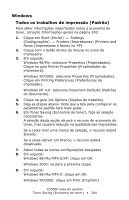Oki C5500n Guide: User's, C5500n (Portuguese Brazilian) - Page 249
Impressão, usando uma marca d’água, Macintosh, OS 10.2 e 10.3, primeira pÆgina
 |
View all Oki C5500n manuals
Add to My Manuals
Save this manual to your list of manuals |
Page 249 highlights
Windows Impressão, usando uma marca d'água 1. Abra o arquivo que deseja imprimir. 2. Clique em File (Arquivo) → Print (Imprimir). 3. Na caixa de diálogo Imprimir, selecione a impressora. 4. Em seguida: Windows 98 / Me / NT4.0: clique em Properties (Propriedades). Windows XP: clique em Preferences (Preferências). Windows 2000: vá para a próxima etapa. 5. Clique na guia Job Options [Opções do trabalho]. 6. Clique em Watermark [Marca d'água]. 7. Selecione um nome na lista Watermark [Marca d'água]. 8. Se necessário, ajuste onde e como a marca d'água será impressa. Opções disponíveis: On first page only (Apenas na primeira página), In background (Em segundo plano), As outline only (Apenas como contorno) 9. Altere todas as outras configurações desejadas. 10. Clique em OK. 11. Em seguida: Windows 98 / Me / NT4.0/XP: clique em OK. Windows 2000: vá para a próxima etapa. 12. Em seguida: Windows 98 / Me / NT4.0: clique em OK. Windows XP/2000: clique em Print [Imprimir]. Macintosh OS 10.2 e 10.3 Este recurso não está disponível nestes sistemas operacionais. C5500n Guia do usuário Watermarks (Marcas d'água) • 249